Comment gérer les itinéraires élevés dans Google Earth
Il y a quelques jours, quelqu'un a consulté comment gérer des points ou des itinéraires avec altitude dans Google Earth ... et nous ne pouvions pas ... lire le blog OgleEarth J'ai trouvé un moyen de le faire.
La vérité est que lorsque vous mettez les données sur GoogleEarth, vous n'avez aucun moyen de modifier l'élévation, car les options proposées par le système sont que les points sont vus "tant de mètres" sur le terrain 3D, mais ils sont toujours en deux dimensions . D'autres applications qui montrer le profil et les contours ne donnent pas la possibilité de sauvegarder les données.
L'application dont nous parlerons est 3D Route BuilderDéveloppé en compatibilité avec Google Earth vous permet de créer, routes importation et d'exportation, de modifier les données, les afficher comme un profil, allez la route ... et bien plus encore.

1. L'origine des données
- 3D Route Builder reçoit des données qui se trouvent dans les paramètres de Google Earth, c'est-à-dire en coordonnées géographiques (latitude-longitude), wgs84.
- 3D Route Builder prend en charge les données aux formats: Google Earth kml / kmz, GPX, Garmin TCX et xml. Pour les générer à partir d'un ensemble de données dans Excel, vous pouvez utiliser EPoint2GE o KToolboxML.
- Dans le cas où les données sont prises avec le GPS, assurez-vous de les exporter au format GPX ou TCX afin que vous puissiez conserver le nom et la description qu'un kml peut vous compliquer.
2. Ce que vous pouvez faire avec les données dans 3D Route Builder
- Modifiez les données sous forme de tableau, où vous pouvez modifier la description, les coordonnées, l'élévation, prendre le temps, ajouter ou supprimer.
- Naviguer sur la route en vol d'hélicoptère, en choisissant la vitesse et l'angle de vue.
- Exportez les données, vous pouvez les envoyer vers des formats tels que: kml / kmz, GPX compatible avec de nombreux périphériques, CRS utilisé dans les cours de capteurs à distance, CSV pour pouvoir le visualiser avec Excel, XML et SAL pour certaines applications utilisées par les cyclistes .
- Si vous souhaitez ensuite les envoyer aux formats compatibles ArcGIS, AutoCAD ou Microstation passe en revue la publication lorsque nous avons parlé il.
3. Du plus succulent de 3D Route Builder
- Vous pouvez afficher une fenêtre Google Earth intégrée à l'application avec les commandes de la boussole.
- Vous pouvez définir des symbologies pour les points
- Vous pouvez choisir des points avec point de contrôle et effectuer des opérations massives comme augmenter ou diminuer l'élévation, profil lisse, éliminer les points redondants, interpoler, changer l'ordre des points et d'autres.
- Afficher une vue de profil comportant des fonctionnalités de zoom
- Utilisez presque toutes les fonctionnalités de l'application gratuite, si vous n'offensez pas quelques annonces AdSense. pour enregistrer les données tout en conservant les originaux, la version plus (20 Euros) est requise.
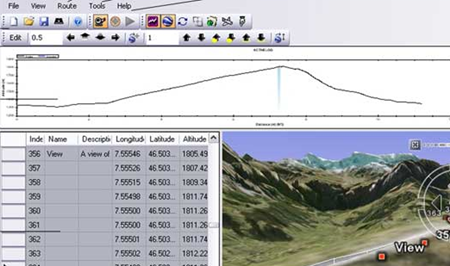
L'application a une aide complète et avec peu de contenu mais pire n'est rien un forum.







est très bon
et quelle marque ou modèle avez-vous?
Je veux apprendre comment utiliser l'esprit technique mon GPSpus je le manipule impiriquement